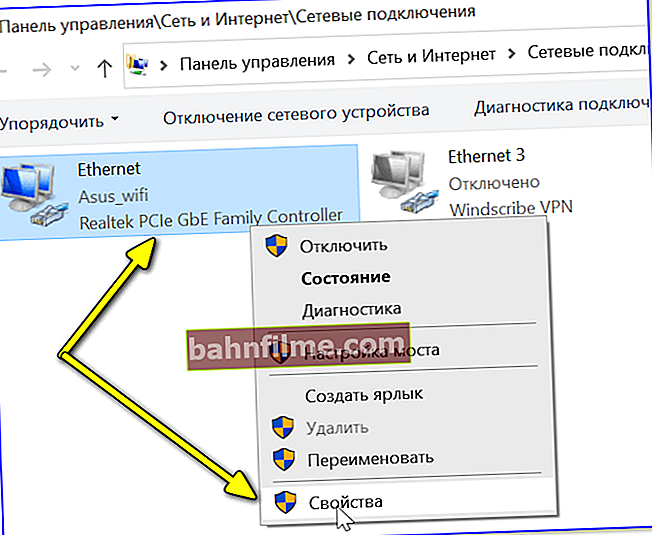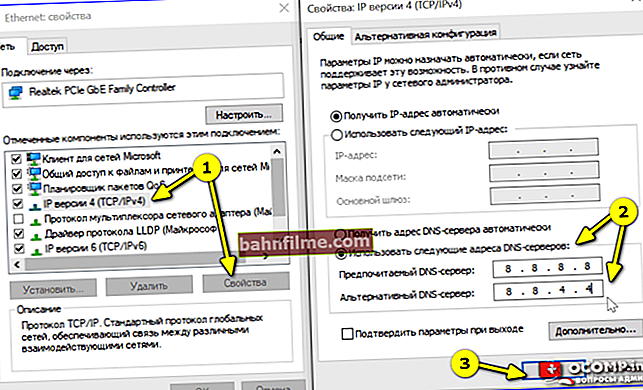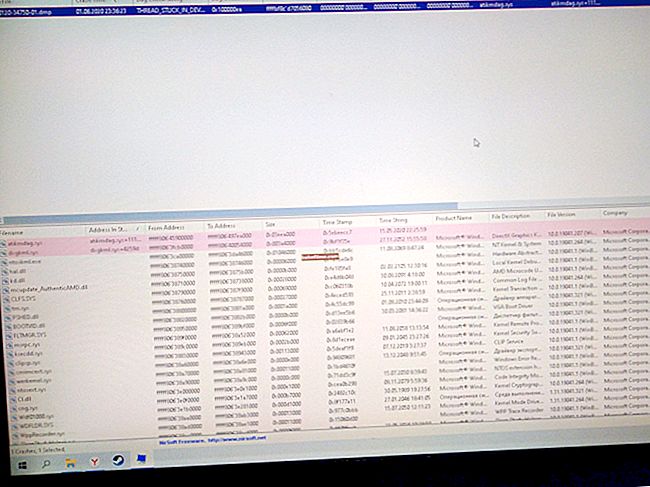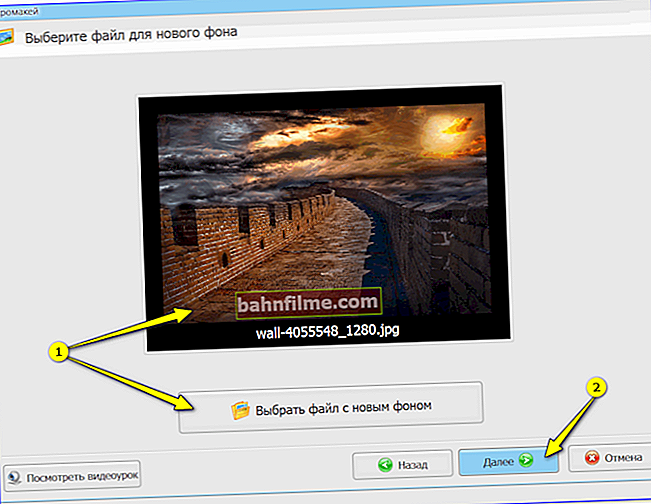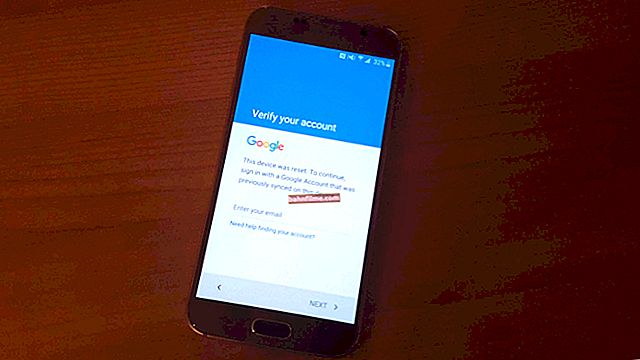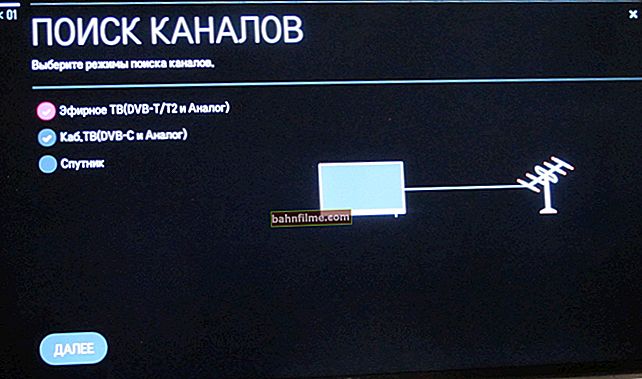Xin chào.
Xin chào.
Lỗi này có thể đột ngột xuất hiện khi bạn cố gắng mở một trang web trong trình duyệt (xem ví dụ về lỗi này trên ảnh chụp màn hình bên dưới 👇. Nhân tiện, lỗi này cũng áp dụng cho các trang web lớn: YouTube, Yandex, Mail, v.v.).
Điều đó có nghĩa là gì: trình duyệt của bạn không thể kết nối với trang web, bởi vì đã xảy ra sự cố với 👉 DNS (liên kết mô tả chi tiết cách "tất cả hoạt động").
Điều này xảy ra thường xuyên nhất do hoạt động không chính xác của nhà cung cấp Internet của bạn hoặc khi bạn cố gắng truy cập vào một trang web (miền) không tồn tại. Tuy nhiên, có những lý do khác ...
Dưới đây trong ghi chú, tôi sẽ đưa ra một vài điểm quan trọng mà bạn cần chú ý. Sau khi chạy qua và hoàn thành chúng, khả năng cao là bạn sẽ sửa được lỗi (tất nhiên là nếu trang web bạn đang mở vẫn còn tồn tại ...). 👌
*

Ví dụ về lỗi "Dns thăm dò xong nxdomain" (giống như trong Chrome)
*
Làm thế nào bạn có thể cố gắng sửa lỗi
👉 BƯỚC 1: kiểm tra những thứ "thông thường"
Và vì vậy, để bắt đầu, tôi khuyên bạn nên làm như sau:
- tải lại một máy tính và bộ định tuyến (modem và các thiết bị khác mà bạn kết nối với mạng);
- xóa bộ nhớ cache của trình duyệt (thường chỉ cần nhấn tổ hợp Ctrl + Shift + Del trong cửa sổ trình duyệt là đủ). Sau đó, chuyển đến trang mong muốn và nhấp vào Ctrl + F5;
- nếu trước khi xuất hiện. các vấn đề đã cài đặt các tiện ích mở rộng và tiện ích bổ sung vào trình duyệt - bạn nên vô hiệu hóa chúng (xóa);
- cố gắng mở trang web trong trình duyệt Opera có bật VPN;
- nếu chương trình chống vi-rút (tường lửa) của bên thứ ba được cài đặt - hãy tắt nó trong thời gian chẩn đoán;
- sẽ không thừa để kiểm tra hoạt động của trang web bằng cách mở nó trên điện thoại (sử dụng internet di động).
*
👉 BƯỚC 2: Đặt lại cài đặt mạng trong Windows
Nếu bạn có Windows 10, thì bạn có thể đặt lại cài đặt mạng từ cài đặt hệ thống. Bạn cần mở phần "Mạng và Internet / Trạng thái" . 👇

Đặt lại mạng trong Windows 10
Ngoài ra còn có một tùy chọn phổ biến hơn - đối với tùy chọn này, bạn cần chạy 👉 dòng lệnh với tư cách quản trị viên.
Tiếp theo, bạn cần nhập tuần tự các lệnh màu xanh lá cây sau (và sau mỗi lần nhấn Enter):
- ipconfig / flushdns - lệnh này sẽ xóa bộ nhớ cache DNS;
- ipconfig / Renew - gia hạn địa chỉ IP;
- netsh int ip set dns - cài đặt máy chủ DNS mới;
- netsh winock reset - đặt lại cài đặt Winsock.
Lưu ý: nên khởi động lại máy sau đó.
*
👉 BƯỚC 3: thử thay đổi DNS
Điểm mấu chốt của vấn đề: khi bạn cố gắng mở một trang web, trước tiên máy tính sẽ hỏi máy chủ DNS "tài nguyên này nằm ở đâu". Người, tìm thấy IP của mình trong cơ sở dữ liệu của mình, gửi nó đến máy tính, sau đó trình duyệt tải xuống và hiển thị cho bạn.
Theo mặc định, máy chủ DNS của nhà cung cấp thường được sử dụng trong cài đặt kết nối Internet. Tất nhiên, chúng không ổn định (và có thể vấn đề phát sinh do hoạt động không chính xác của chúng).
Để kiểm tra và chẩn đoán - bạn có thể thử thay đổi các DNS này theo cách thủ công. Điều này được thực hiện khá đơn giản.
*
Cách thay đổi DNS:
- đẩy Thắng + Rvà trong cửa sổ "Chạy" sử dụng lệnh ncpa.cpl;

ncpa.cpl - Xem tất cả các kết nối mạng
- sau đó bạn cần phải mở thuộc tính bộ điều hợp qua đó bạn truy cập Internet (👇);
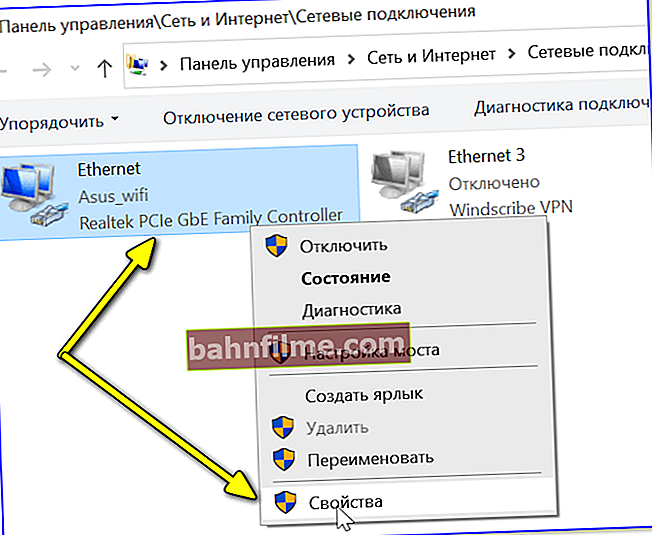
Thuộc tính bộ điều hợp
- sau đó chuyển đến thuộc tính giao thức "Phiên bản IP 4" và chỉ định DNS theo cách thủ công: 8.8.8.8 và 8.8.4.4 (Đây là DNS của Google, nhưng bạn có thể chọn người khác).
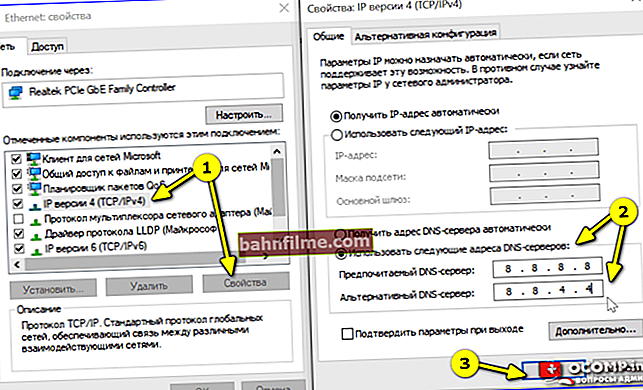
Sử dụng các địa chỉ DNS sau
- sau quy trình này - đừng quên xóa bộ nhớ cache của trình duyệt của bạn!
*
👉 BƯỚC 4: Kiểm tra dịch vụ máy khách DNS
Có một dịch vụ (tên chính xác của nó là "DNS Client") có thể gây ra lỗi được đề cập. Tất nhiên, bạn cần kiểm tra xem nó có hoạt động không? .. 👀
Để làm điều này, hãy nhấp vào Thắng + Rvà nhập lệnh vào cửa sổservices.msc.
Trong cửa sổ mở ra, trong số danh sách các dịch vụ, bạn cần tìm "Máy khách DNS" và mở nó. Sau khi kiểm tra tình trạng của cô ấy là "Đã biểu diễn" và kiểu khởi động ở chế độ "Tự động" ... Nếu cần, hãy thay đổi các cài đặt này.

Dịch vụ - Máy khách DNS
*
👉 BƯỚC 5: Kiểm tra PC của bạn để tìm vi rút và phần mềm quảng cáo
Cũng nếu bạn đã cài đặt phần mềm chống vi-rút hiện đại, điều này không có nghĩa là hệ thống của bạn không thể có phần mềm quảng cáo và phần mềm độc hại (và nó thường có thể ảnh hưởng đến hoạt động của trình duyệt / mạng)!
Tôi thực sự khuyên bạn nên chạy hệ thống bằng cách sử dụng các tính năng đặc biệt. tiện ích: AdwCleaner (Malwarebytes Anti-Malware), AVZ. Cách tốt nhất để làm tất cả được đưa ra trong một trong những ghi chú trước đây của tôi (liên kết bên dưới 👇).
👉 Giúp đỡ!
Cách loại bỏ vi-rút khỏi máy tính nếu phần mềm chống vi-rút không nhìn thấy chúng - hướng dẫn từng bước cho người mới bắt đầu

AdwCleaner: cửa sổ chính (nút để bắt đầu quét "Quét ngay")
*
👉 BƯỚC 6: Kiểm tra xem bạn có điểm khôi phục cho ngày mà mọi thứ hoạt động bình thường không
Chà, và có lẽ, khuyến nghị cuối cùng: hãy kiểm tra xem hệ điều hành Windows của bạn có điểm khôi phục tại thời điểm trình duyệt hoạt động bình thường hay không. chế độ.
Để xem các điểm khôi phục: bấm vào Thắng + R, trong cửa sổ "Run", dán lệnhrstrui và nhấn Enter.

Xem danh sách các điểm ngắt - lệnh rstrui
Tiếp theo, tiện ích tích hợp sẵn để khôi phục hệ thống sẽ bắt đầu (nó không ảnh hưởng đến tệp người dùng, nhưng bạn có thể phải cài đặt lại một số chương trình, trò chơi, trình điều khiển). Nếu có cơ hội để khôi phục hệ thống - tôi khuyên bạn nên nắm lấy cơ hội ... 👌

Chọn một điểm để khôi phục hệ thống
*
👉 Giúp đỡ!
Cách làm việc với các điểm khôi phục trong Windows 10 - một vài ví dụ cho người mới bắt đầu.
*
Nếu bạn đã sửa lỗi theo một cách khác - hãy cho tôi biết trong phần bình luận! (Cảm ơn trước).
Chúc may mắn!
👋